針對 iPhone 上耳機無法運作的重要修復
 來自 歐麗莎 / 15年2024月09日00:XNUMX
來自 歐麗莎 / 15年2024月09日00:XNUMX 你好! iPhone 耳機揚聲器不工作有解決辦法嗎?早些時候,我正在用 iPhone 和媽媽說話,然後意識到我無法透過耳機聽到她的聲音。我需要將設備放在揚聲器上才能與她正常交談。我還好,但是如果我打電話給別人談論私人事情就不行了。有人可以幫我解決嗎?謝謝!
iPhone 上的耳機在接聽電話時至關重要,尤其是在談論個人事務時。因此,當它突然失效時,您的對話可能會暴露給周圍的其他人,因為將其放在揚聲器上將是您說話的唯一選擇。這種情況可能會令人沮喪,尤其是當您沒有其他地方可以保護隱私時。

值得慶幸的是,修復技術可以幫助您解決問題。透過閱讀和瀏覽以下內容,您再也不用擔心有人打電話時其他人會聽到您的通話。這篇文章將揭示修復 iPhone 耳機無法運作的最佳選擇。他們的資訊和程序也可以提供幫助。

指南清單
FoneLab使您可以將iPhone / iPad / iPod從DFU模式,恢復模式,Apple徽標,耳機模式等修復到正常狀態而不會丟失數據。
- 修復禁用的iOS系統問題。
- 從禁用的iOS設備中提取數據,而不會丟失數據。
- 它是安全且易於使用的。
第 1 部分:透過調高音量按鈕修復 iPhone 耳機揚聲器無法運作的問題
耳機揚聲器的音量比主設備揚聲器的音量低得多。 iPhone 和其他裝置上就是這種情況,所以您可能已經了解這一點。但當你突然意識到它不起作用時,有可能只是因為音量的原因。
也許您無意中按了音量調低鍵,直到聲音變得太小而聽不見。因此,建議先按下 iPhone 側面的音量調高鍵進行檢查。如果此後耳機仍然無法運作,請轉到以下部分。
第 2 部分:修復 iPhone 耳機無法與 FoneLab iOS 系統恢復一起使用
如果之前的方法無法修復您的 iPhone 耳機,則一定是系統問題。在這種情況下,使用 FoneLab iOS系統恢復,旨在解決此類問題。該工具非常專業且非常成功,因此請毫不猶豫地將其安裝到您的電腦上。幾分鐘之內,您似乎無法工作的 iPhone 耳機將再次工作。此外,它還可以解決其他問題,例如 iPhone 卡在某個螢幕上。
FoneLab使您可以將iPhone / iPad / iPod從DFU模式,恢復模式,Apple徽標,耳機模式等修復到正常狀態而不會丟失數據。
- 修復禁用的iOS系統問題。
- 從禁用的iOS設備中提取數據,而不會丟失數據。
- 它是安全且易於使用的。
另一方面,FoneLab iOS系統恢復介面簡單明了,讓您更了解其功能。此外,與其他需要進階知識的維修程序不同,導航是無故障的。因此,這個工具對於解決您的 iOS 裝置的系統問題或損壞很有幫助。
了解下面的輕鬆步驟作為如何修復 iPhone 耳機揚聲器不工作的模型 FoneLab iOS系統恢復:
步驟 1使用瀏覽器造訪 FoneLab iOS System Recovery 網站。 A 免費下載 選項卡將出現在頁面的左下區域,因此選擇它,安裝程式將保存到您的下載資料夾中。使用它來導航安裝,持續約一分鐘。然後,繼續啟動選項在電腦上執行修復工具。
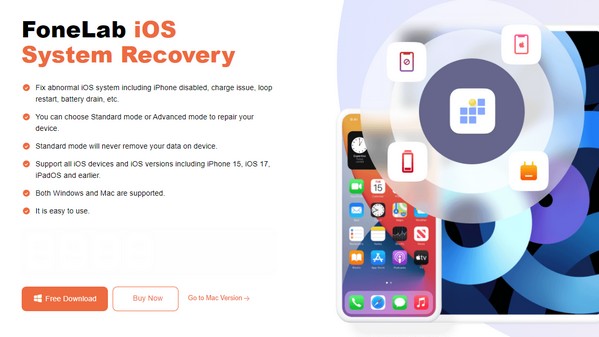
步驟 2該程式將在主要介面上推出其主要功能。選擇 iOS系統恢復 從那裡,然後點擊下一個畫面上的「開始」按鈕。之後,您必須從修復模式中選擇標準或高級,因此請確保您了解它們的功能。另外,請先使用避雷線連接您的 iPhone,然後再按一下 確認.
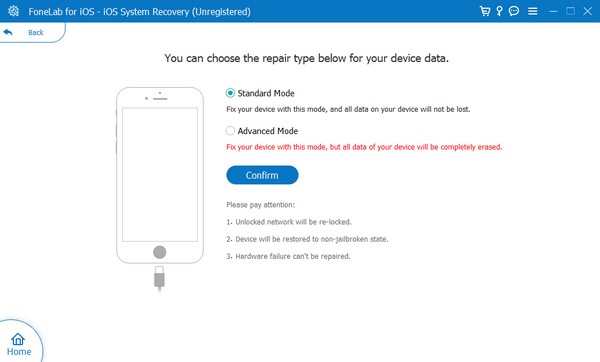
步驟 3不同的 iPhone 或 iOS 裝置型號將顯示在上部部分。選擇您的 iPhone 型號以顯示前往的路線 iPhone恢復模式。它將幫助您盡快下載韌體包,以解決 iPhone 耳機揚聲器無法運作的問題。完成後,嘗試致電某人以查看其再次運行。
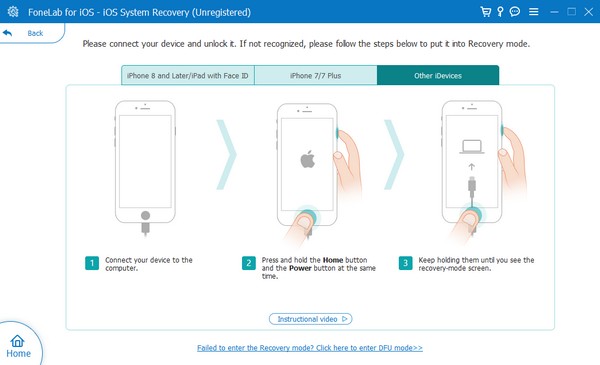
FoneLab使您可以將iPhone / iPad / iPod從DFU模式,恢復模式,Apple徽標,耳機模式等修復到正常狀態而不會丟失數據。
- 修復禁用的iOS系統問題。
- 從禁用的iOS設備中提取數據,而不會丟失數據。
- 它是安全且易於使用的。
第 3 部分:透過音訊設定修復 iPhone 耳機無法運作的問題
同時,您還可以存取包含各種選項和功能的音訊/視訊部分。從那裡,您會發現降噪功能是為了減少背景中不必要的聲音或噪音而開發的。使音訊的聲音更加清晰;然而,它有時也會阻擋耳機發出的聲音,導致其無法運作。因此,您可以嘗試停用該功能,看看是否有效。
請注意以下適用的步驟,透過音訊設定修復 iPhone 上無法正常運作的耳機:
步驟 1直接前往 設定 應用程式以查看“輔助功能”標籤。點擊它,然後選擇 音頻/視頻 聽證會部分下的選項。然後它將在以下螢幕上向您顯示音訊設定。
步驟 2在介面的下部區域,您將看到 手機降噪 選項,旁邊是它的滑桿。如果啟用,請切換滑桿以停用該功能,然後嘗試再次通話以查看耳機是否正常運作。
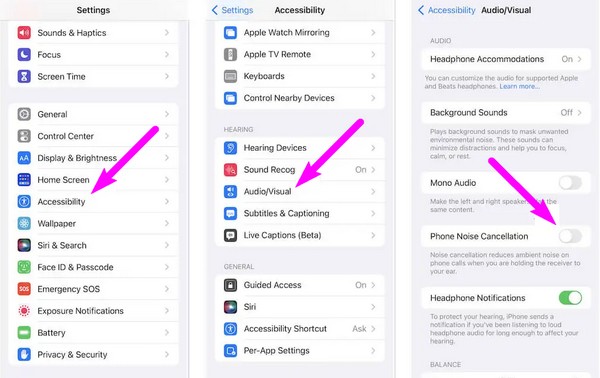
第 4 部分:透過將耳機設定為音訊來修復 iPhone 耳機不工作
通話期間,可以自動從耳機聽到對方的聲音。但如果您將通話選項設為揚聲器,來電者的聲音將從耳機揚聲器轉移到主揚聲器,從而使聲音更大。另一方面,由於連接的裝置(例如藍牙耳機),您可能聽不到任何來自耳機的聲音。無論如何,您只需將通話音訊設定為耳機即可解決此問題。
按照下面的簡單流程,透過將 eat 揚聲器設定為音訊目標來修復 iPhone 耳機在通話時無法工作的問題:
步驟 1在 iPhone 上撥打或接聽電話。連接線路後,選項將立即出現,包括靜音、鍵盤、音訊、新增呼叫等。
步驟 2點擊 音頻 選項,然後會彈出更多選項。從那裡,選擇 iPhone 選項卡以透過耳機而不是其他方式聽到呼叫者的聲音。
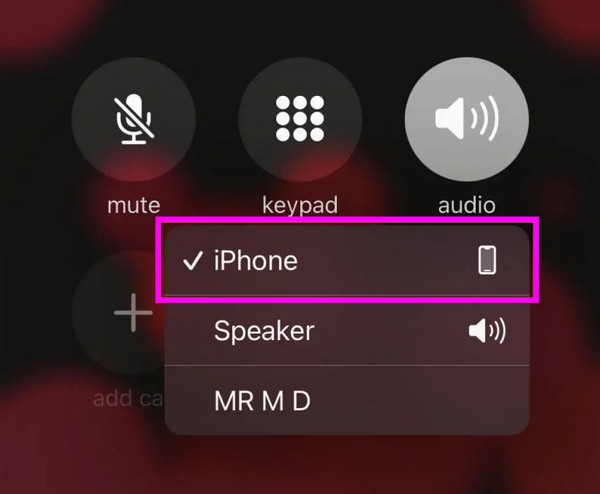
FoneLab使您可以將iPhone / iPad / iPod從DFU模式,恢復模式,Apple徽標,耳機模式等修復到正常狀態而不會丟失數據。
- 修復禁用的iOS系統問題。
- 從禁用的iOS設備中提取數據,而不會丟失數據。
- 它是安全且易於使用的。
第 5 部分:有關 iPhone 耳機揚聲器不工作的常見問題解答
重新啟動可以修復無法正常運作的 iPhone 耳機嗎?
是的,如果故障、錯誤或其他基本問題導致了問題,則可能會發生這種情況。然而,如果 iPhone 耳機由於更複雜的問題而無法運作,簡單的重新啟動並不能解決問題。因此,我們建議嘗試 FoneLab iOS系統恢復 以獲得先進的技術。它是一款專業工具,但由於其用戶友好的導航,非常適合初學者。有關此內容的更多詳細資訊請參閱第 4 部分,因此請查看。
可以更換 iPhone 上的耳機嗎?
是的,您可以,但除非您擁有先進的知識和技能,否則這需要技術人員來完成。您還必須支付服務費用。因此,我們建議您在執行此操作之前嘗試上述方法。
希望在執行本文中的策略和指南後,您的 iPhone 上的耳機已修復。欲了解更多信息,請進入官方 FoneLab iOS系統恢復 頁。
FoneLab使您可以將iPhone / iPad / iPod從DFU模式,恢復模式,Apple徽標,耳機模式等修復到正常狀態而不會丟失數據。
- 修復禁用的iOS系統問題。
- 從禁用的iOS設備中提取數據,而不會丟失數據。
- 它是安全且易於使用的。
